CAD如何制作圆锥体?
溜溜自学 室内设计 2022-09-05 浏览:843
大家好,我是小溜,CAD是自动计算机辅助设计软件,能够进行二维制图和三维图纸设计。很多小伙伴对于三位建模不熟悉,所以我们只能够从简单的模型开始,本次经常来讲解CAD如何制作圆锥体的。
图文不详细?可以点击观看【CAD免费视频教程】
工具/软件
硬件型号:小米 RedmiBookPro 14
系统版本:Windows7
所需软件:CAD2013
方法/步骤
第1步
打开AutoCAD 2013软件,进入软件工作界面;
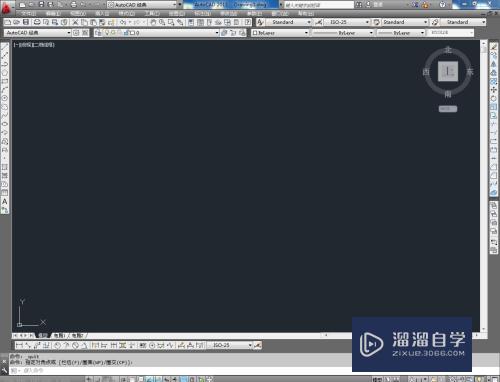
第2步
鼠标右键点击图示箭头所指区域,点击【AutoCAD】,依次勾选【建模】、【视图】以及【视觉样式】工具栏;
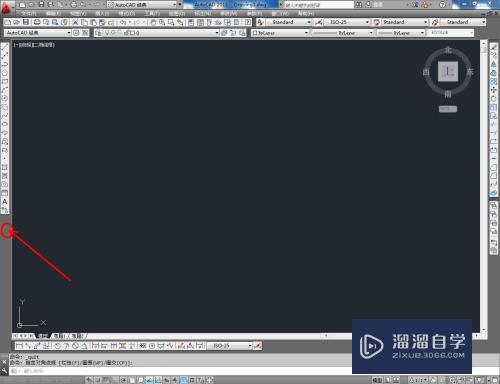
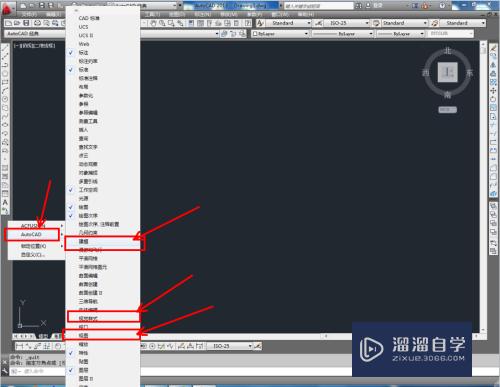
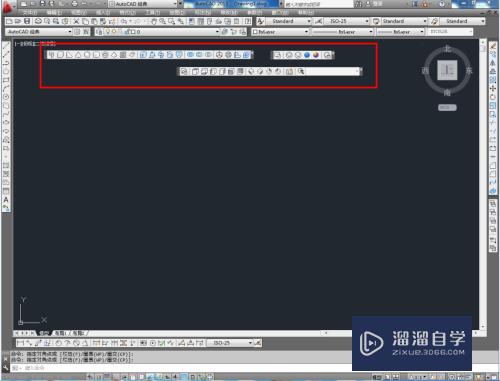
第3步
点击视图工具栏中的【西南等轴测视图】将视图界面切换为西南视图;
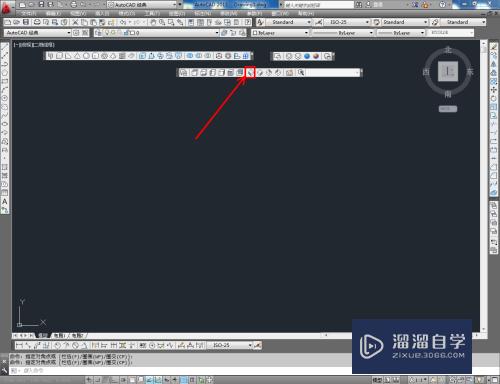
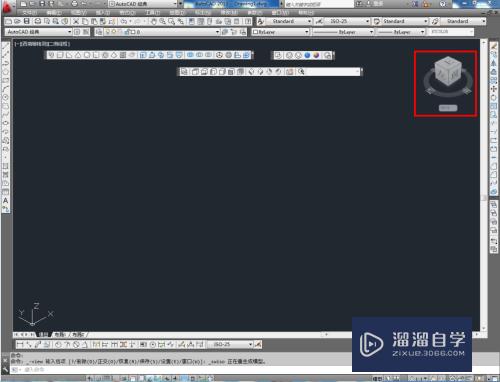
第4步
点击建模工具栏中的【圆锥体】,鼠标左键点击作图区域确定一个定点后,按图示在命令栏中输入圆锥的直径和高度,完成圆锥体的绘制(如图所示);
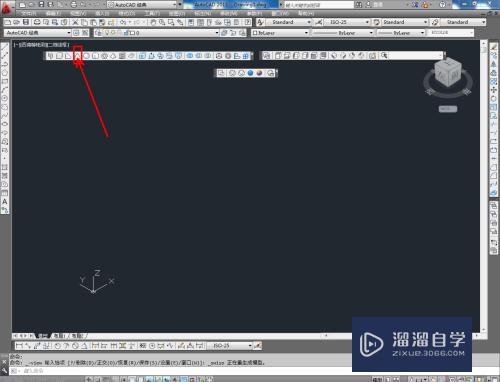
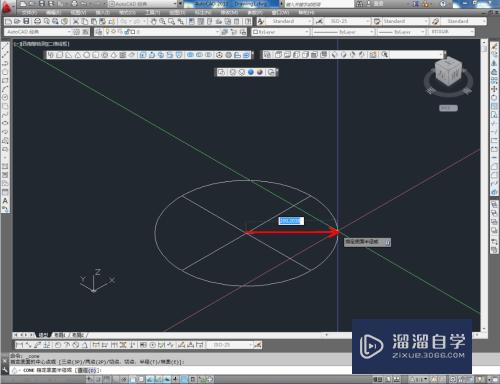
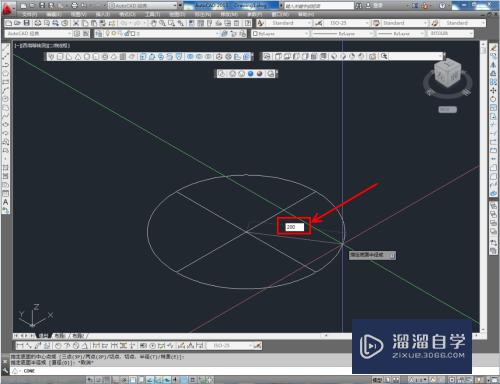
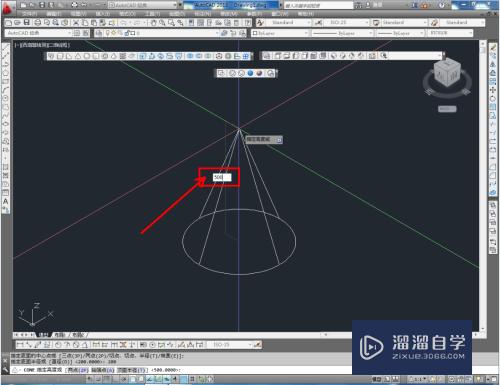
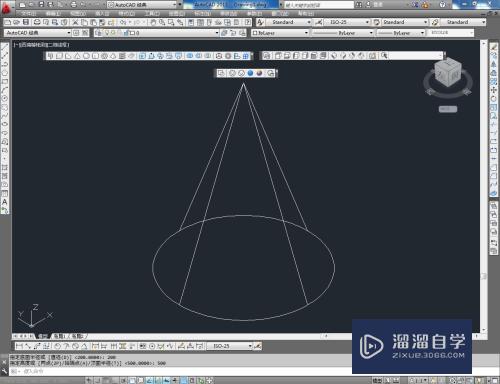
第5步
按图示绘制出圆锥体后,点击视觉样式中的【实体显示】即可。以上就是关于CAD圆锥体制作方法的所有介绍。
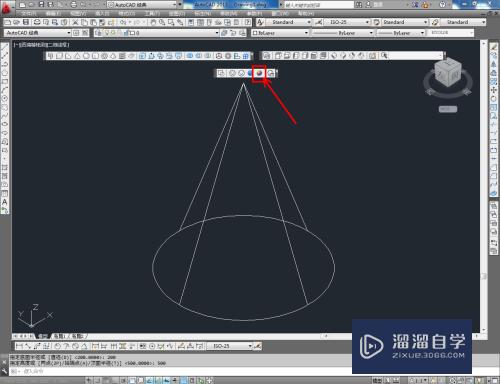

注意/提示
好啦,本次关于“CAD如何制作圆锥体?”的内容就分享到这里了,跟着教程步骤操作是不是超级简单呢?更多关于软件使用的小技巧,欢迎关注小溜哦!
相关文章
距结束 04 天 21 : 55 : 29
距结束 00 天 09 : 55 : 29
首页








